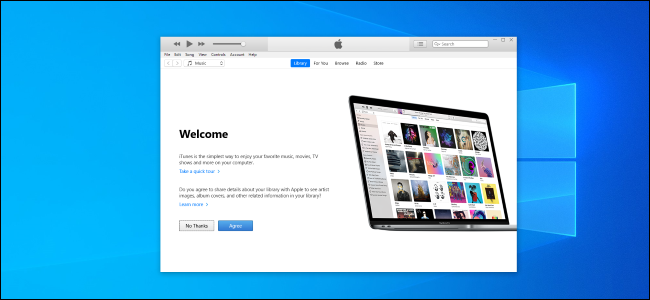
iTunes je tak důležitá služba od stájí Apple. V ekosystému iOS je tak důležitý, že jej někteří považují za jednu ze dvou míz operačního systému. Pokud plně investujete do ekosystému Apple, zjistíte, že iTunes jsou mimořádně užitečné. Existují však lidé, kteří nemají nutně všechny produkty Apple, přesto by službu rádi používali. Někteří z těchto lidí by rádi používali službu na svém počítači se systémem Windows a měli odtud přístup ke všemu, co služba nabízí.
Související:
- 5 nejlepších bezplatných RPG her pro hraní bez Wi-Fi v roce 2023
- Rozhlasové stanice Homepod: 20+ nejlepších stanic na hraní
- Cena iPhone XR2 ve Spojených arabských emirátech Dubaj a datum vydání
- Jak obnovit tovární nastavení iPhone bez Apple ID a přístupového kódu
- Jak vytvořit vyzváněcí tóny zdarma
- Jak stahovat hudbu z YouTube do iPhone
Může to vypadat trochu divně, vzhledem k tomu, že existuje možnost použití služby Apple na OS Windows. Ale je to v pořádku, protože jedinou důležitou věcí (alespoň pro Apple) je, že máte Apple ID, ze kterého se můžete zaregistrovat do iTunes a přistupovat k němu z počítače se systémem Windows.
V tomto příspěvku vás provedeme procesem stahování, instalace a používání iTunes na počítači se systémem Windows. To zahrnuje stažení iTunes pro 64bitové stažení Windows 10 zdarma a 32bitové Windows 7 stažení zdarma.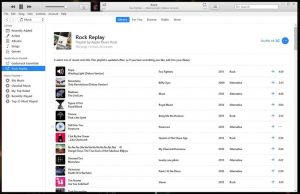
Stáhněte si a nainstalujte iTunes pro váš počítač
Proces stahování a instalace iTunes na vašem počítači se systémem Windows je tak snadný, jak přicházejí. Jednoduše přejděte do libovolného prohlížeče v počítači a poté navštivte www.apple.com/itunes/download.
Klikněte na Stáhnout nyní když jej najdete na stránce, a poté Uložit. Tím se spustí proces stahování iTunes. Jakmile je stahování dokončeno, otevře se instalační program iTunes; klikli byste na další a pak instalovat. Dokončete proces instalace kliknutím na úprava když jste hotovi.
Vytvořte si Apple ID
Pokud ještě nemáte Apple ID, budete si ho muset v tuto chvíli vytvořit a je to docela snadné. Spusťte nově nainstalovaný iTunes na vašem PC a poté klikněte na Účet (který byste našli v levém horním rohu okna) a poté Přihlásit se. Klikněte na Vytvoření nové Apple ID (pokud máte stávající Apple ID, stačí se přihlásit a jít). Klikněte na Pokračovat až budete hotovi, nezapomeňte zaškrtnout políčko s nápisem „Přečetl jsem a souhlasím s těmito podmínkami“. Po kliknutí na Souhlasím budete muset zadat své údaje a fakturační údaje. Klikněte na Vytvořte Apple ID až budete hotovi, a ověřte svůj e-mail.
Jakmile to uděláte, můžete vyrazit! Nyní můžete importovat svou knihovnu médií, kupovat obsah, předplatit si streamovací služby a mnoho dalšího přímo z počítače se systémem Windows.
ITunes pro Windows PC - časté dotazy
Ano to je. Aplikace má odkaz na obchod iTunes, kde si můžete zakoupit mediální obsah.
v souvislosti se získáním aplikace do počítače je ke stažení zdarma, ale její obsah si budete muset zakoupit v obchodě iTunes.
Je to velmi jednoduché, stačí si jej stáhnout přímo z webu Apple a po stažení nainstalovat.
Ano, to je možné, pokud jste oba počítače autorizovali při registraci do iTunes.
Nic! Je to svobodný software, který vás nasměruje do obchodu iTunes, kde dojde ke skutečnému nákupu.





Napsat komentář